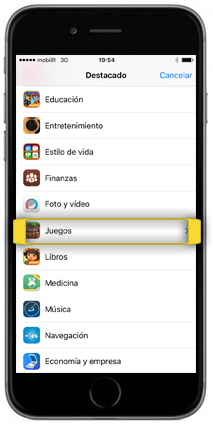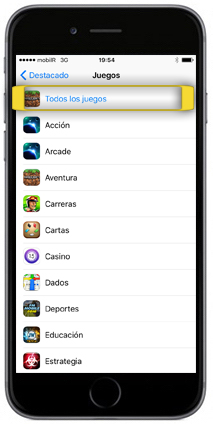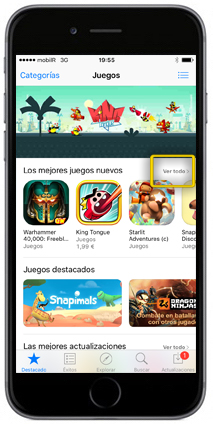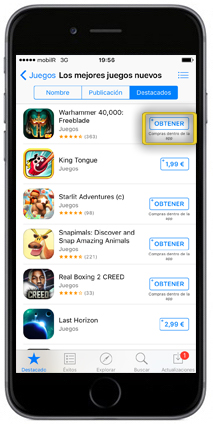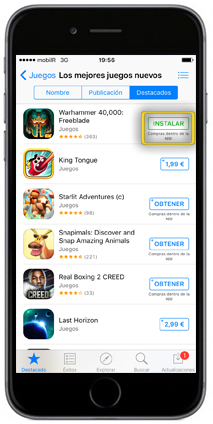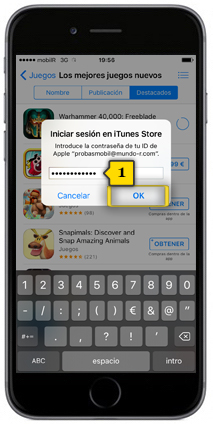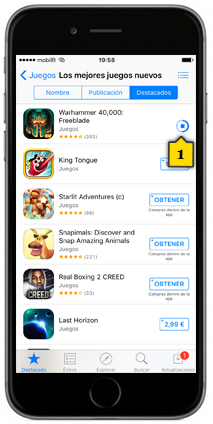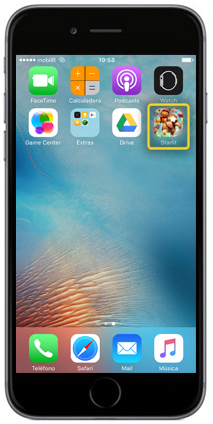paso 1
paso 1
- la conexión con App Store requiere tener configurada la CONEXIÓN A INTERNET y un APPLE ID. Si no los tienes configurados, revisa cómo hacerlo en los manuales correspondientes:
- asegúrate de estar en la pantalla de inicio pulsando el BOTÓN DE INICIO

 paso 2
paso 2
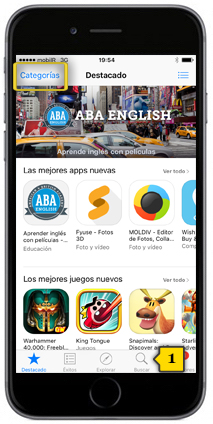
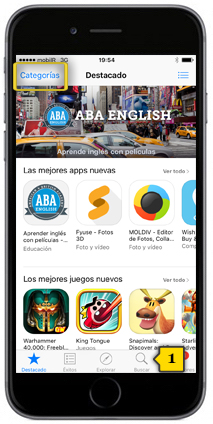 paso 3
paso 3
- la búsqueda de aplicaciones podemos hacerla de dos maneras:
- pulsando en el icono de la LUPA(1) en la parte inferior, haremos una búsqueda directa de la aplicación si sabemos su nombre
- también podemos buscar las aplicaciones por tipo (juegos, fotografía, educación...); para ello pulsa en CATEGORÍAS
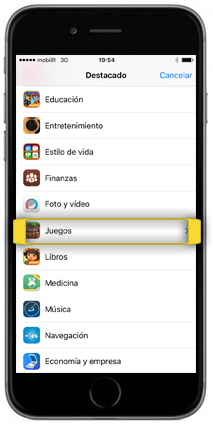
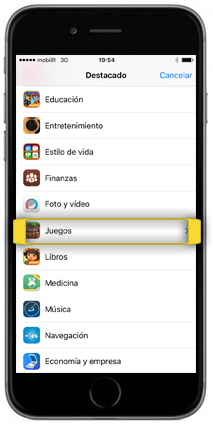 paso 4
paso 4
- a modo de ejemplo, vamos a descargar un juego
- pulsamos en JUEGOS
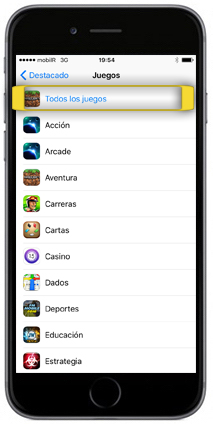
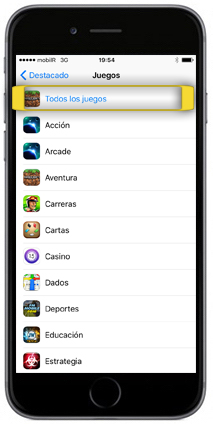 paso 5
paso 5
- tenemos los juegos divididos por categorías
- a modo de ejemplo pulsamos en TODOS LOS JUEGOS
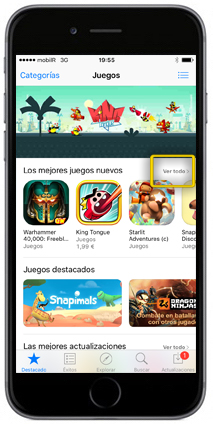
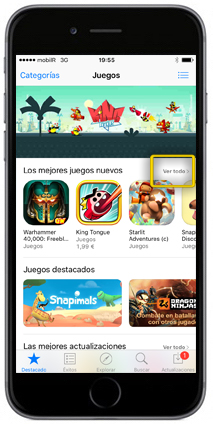 paso 6
paso 6
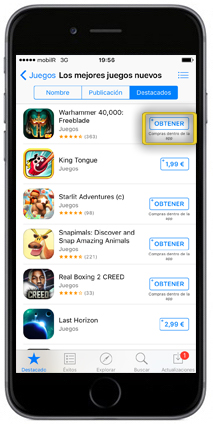
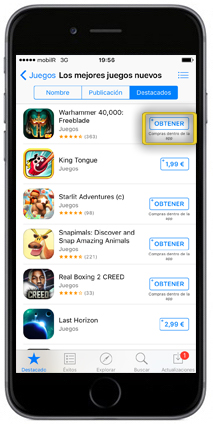 paso 7
paso 7
- pulsa en el botón OBTENER del juego que quieras descargar
- cuando en el botón aparece OBTENER, significa que la descarga de la aplicación es gratuita
- en caso contrario, sobre el botón aparece el precio de descarga
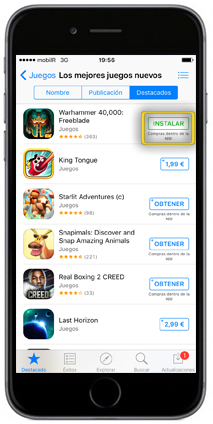
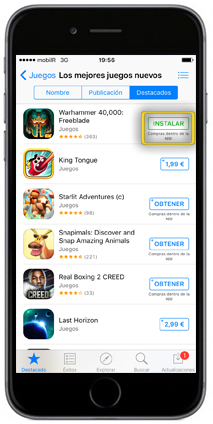 paso 8
paso 8
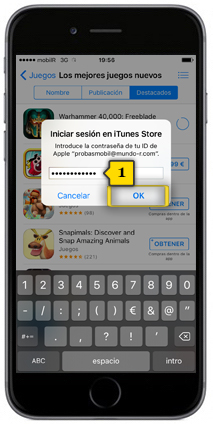
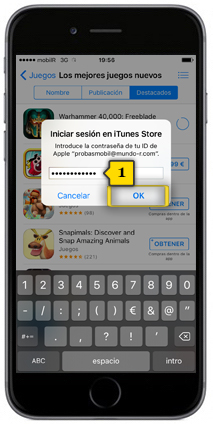 paso 9
paso 9
- por seguridad, deberás introducir la contraseña de tu Apple ID(1) cada vez que descargues una aplicación
- una vez introducida, pulsa OK
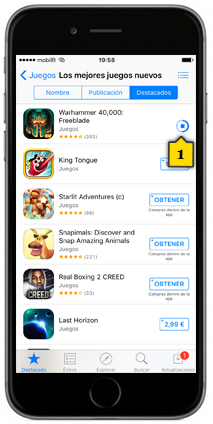
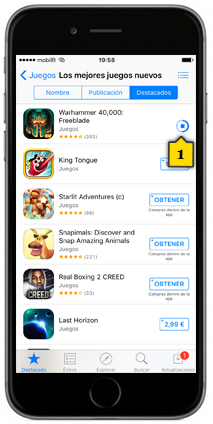 paso 10
paso 10
- el juego comienza a descargarse(1)

 paso 11
paso 11
- para acceder a las aplicaciones que hayamos descargado nos situamos en la pantalla de inicio pulsando el BOTÓN DE INICIO
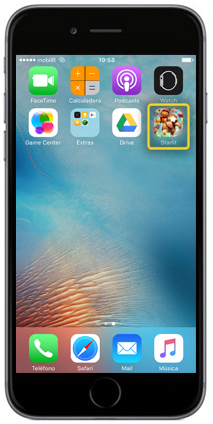
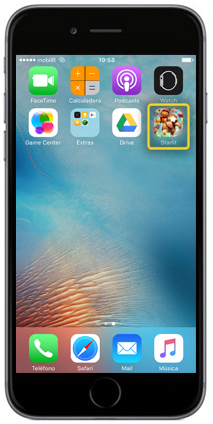 paso 12
paso 12
- posiblemente tengas que desplazar la pantalla de derecha a izquierda para moverte entre las diferentes ventanas de inicio para localizar la aplicación
- para abrirla, pulsamos sobre ella
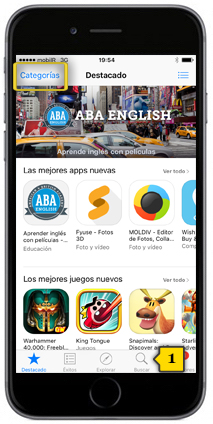
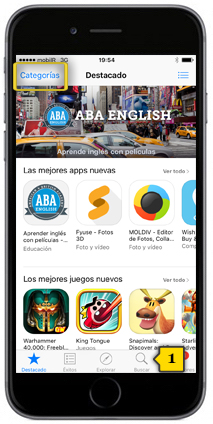 paso 3
paso 3